在使用电脑的过程中,我们经常会遇到各种问题导致系统崩溃或运行缓慢,这时候重装系统就成为了一个有效的解决方法。本文将详细介绍如何利用U盘来重装Win7系统,以帮助用户快速恢复电脑的正常运行。
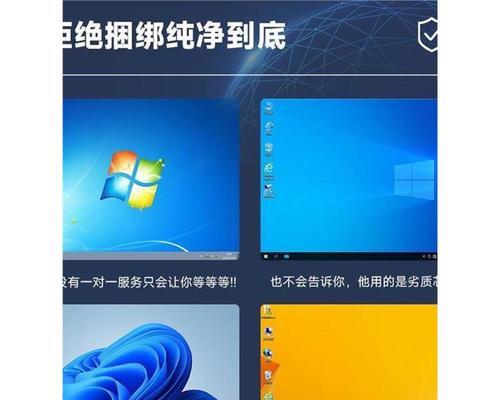
一、准备工作:制作启动U盘
1.选择合适的U盘:关键是容量要大于4GB,并确保数据已备份。
2.下载安装制作工具:例如UltraISO、Rufus等。
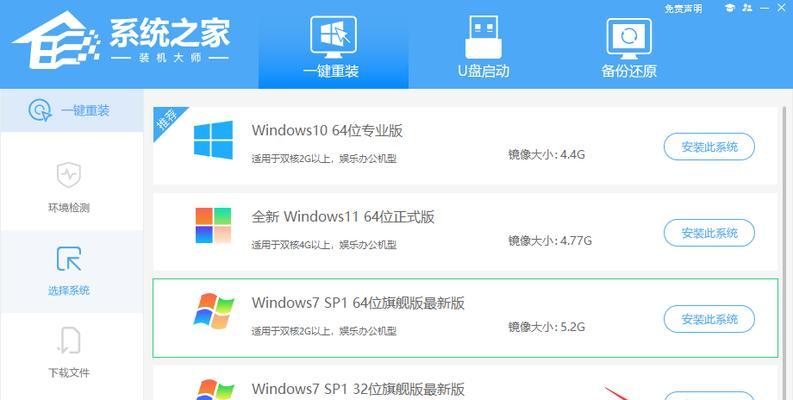
3.打开制作工具,选择Win7系统镜像文件,点击“开始制作”按钮。
二、设置BIOS启动项和U盘启动
4.重启电脑,并按下指定的F键(如F2、F8、F12等)进入BIOS设置界面。
5.在BIOS设置界面中,找到“Boot”或“BootOrder”选项,并将U盘设置为第一启动项。

6.保存设置并退出BIOS,电脑将自动重启并进入U盘的启动界面。
三、安装Win7系统
7.在U盘启动界面中,选择“安装Windows7”并按下回车键,进入安装界面。
8.选择语言、时区和键盘布局,并点击“下一步”按钮。
9.点击“安装”按钮,系统将进行自动安装过程,请耐心等待。
10.在安装过程中,根据提示进行相关设置,如选择安装分区、输入用户名和密码等。
11.完成上述设置后,系统将开始复制文件并自动重启。
四、安装驱动程序和软件
12.安装完系统后,使用U盘或其他存储设备将之前备份的驱动程序和常用软件拷贝到电脑。
13.双击打开驱动程序安装文件,按照提示进行驱动程序的安装。
14.打开软件安装文件,并按照提示进行软件的安装。
15.完成以上步骤后,重新启动电脑,系统重装工作就完成了。
通过本文的详细教程,你已经学会了如何使用U盘来重装Win7系统。这一方法不仅操作简单、方便快捷,而且可以帮助你快速恢复电脑的正常运行。在未来的使用过程中,如果再次遇到系统问题,不妨尝试这一方法,相信能够解决你的困扰。希望本文对你有所帮助!


